תיקון: Netflix קורסת או קופאת ב-Windows 11
Miscellanea / / January 29, 2022
נטפליקס היא ללא ספק הפלטפורמה הטובה ביותר להזרמת סרטים וסדרות אינטרנט. מווינדוס, אפל ועד אנדרואיד, הפלטפורמה תואמת כמעט לכל מערכות ההפעלה. אם נדבר על התוכן, נטפליקס היא המקום לצפות בכמה מסדרות האינטרנט הטובות ביותר כמו Money Heist, Stranger Things, The Chilling Adventures of Sabrina ועוד הרבה יותר. עם זאת, משתמשים רבים חווים בעיות התרסקות של Netflix במערכת ההפעלה האחרונה של Windows, Windows 11.
הנושא ממש מתסכל, במיוחד אם אתה באמצע הסרט האהוב עליך בכל סדרות האינטרנט. אז האם יש דרך להיפטר מהבעיה? למרבה המזל, יש והפוסט הזה עוסק בזה.
כאן, אנחנו הולכים לדבר על דרכים שונות לעקיפת הבעיה שבהן אתה יכול לתקן את בעיית הקריסה או הקפאה של Netflix ב-Windows 11. אז, ללא דיחוי נוסף, בואו ניכנס ישר לנושא.

תוכן העמוד
- סיבות מאחורי בעיית התרסקות של Netflix ב-Windows 11
-
תיקון: Netflix קורסת או קופאת ב-Windows 11
- תיקון 1: הפעל מחדש את המערכת
- תיקון 2: בדוק את שרת Netflix
- תיקון 3: הורד את Windows 11 העדכני ביותר
- תיקון 4: התאם תאריך ושעה
- תיקון 5: כבה את ה-VPN
- תיקון 6: הורד את מנהל ההתקן הגרפי העדכני ביותר
- תיקון 7: פתור בעיות ברשת המחוברת
- תיקון 8: שנה את הגדרות חומת האש
- תיקון 9: התקן מחדש את Netflix
- מילים אחרונות
סיבות מאחורי בעיית התרסקות של Netflix ב-Windows 11
נכון לעכשיו, אין סיבה ספציפית שפורסמה על ידי המפתחים שגורמת לבעיה. אבל, להלן כמה מהניחושים הפרועים שיכולים לגרום לבעיה.
- במקרה ששרתי נטפליקס מושבתים, סביר להניח שתטפל בבעיה, לא רק ב-Windows 11 אלא בכל מכשיר אחר שבו אתה משתמש בנטפליקס.
- אם למכשיר שלך אין את התאריך והשעה הנכונים, גם תתמודד עם בעיה עם Netflix.
- חיבור אינטרנט חלש הוא סיבה מרכזית נוספת לכך ש-Netflix קורסת במערכת שלך.
- הגדרות חומת האש של Windows יכולות גם לשמש מחסום לתפקוד חלק של Netflix.
עכשיו כשאתה מודע לכל הסיבות העיקריות, בוא נבדוק איך לתקן אותן, אחת אחת.
תיקון: Netflix קורסת או קופאת ב-Windows 11
להלן כל הפתרונות האפקטיביים שתוכל לנסות להיפטר מבעיית ההתרסקות של Netflix ב-Windows 11
תיקון 1: הפעל מחדש את המערכת
בואו נתחיל עם משהו מאוד בסיסי, הפעל מחדש. בכל פעם שנטפליקס או כל יישום אחר קורס במערכת, הצעד הראשון שעליך לנקוט הוא להפעיל מחדש את המערכת שלך. זה יבטל כל סוג של באג זמני שגרם לבעיית הקריסה.
לאחר הפעלת המערכת מחדש, פתח את Netflix ובדוק אם אתה עדיין מתמודד עם הבעיה. אם לא, אתה מוכן ללכת. עם זאת, אם הבעיה נמשכת, תצטרך להיכנס לדרכים הטכניות לעקיפת הבעיה.
תיקון 2: בדוק את שרת Netflix
לא משנה כמה גדולה הפכה נטפליקס לפלטפורמה בימינו, זה נפוץ מאוד שהשרתים שלה יורדים. זה מתרחש בעיקר בגלל עומס יתר או בעיה בקצה האחורי. למרבה הצער, אם שרתי Netflix מושבתים, אינך יכול לעשות דבר מלבד לחכות עד שהשרתים יחזרו למצב רגיל.
פרסומות
אתה יכול לבדוק את המצב של שרת Netflix על ידי ביצוע השלבים שלהלן.
- בקר ב DownDetector אתר אינטרנט.
- בשורת החיפוש, הקלד Netflix והקש אנטר.
כעת תראה אם יש בעיה מתמשכת בשרתי נטפליקס או לא. אתה יכול גם לדווח על הבעיה שלך על ידי הקשה על האפשרות "יש לי בעיה עם Netflix".
תיקון 3: הורד את Windows 11 העדכני ביותר
הורדת עדכון Windows האחרון היא עוד פתרון יעיל להיפטר מכל בעיה הקשורה לאפליקציה. אפליקציות מסוימות, כולל Netflix, יכולות לפעמים לגרום לבעיות שונות עם הגרסה המותקנת של Windows. כדי להתמודד עם זה, אתה יכול להוריד את העדכון האחרון של Windows ולבדוק אם זה משנה.
פרסומות
הנה כיצד להוריד את העדכון האחרון של Windows 11.
- פתח את הגדרות Windows על ידי לחיצה על מקש הקיצור של Windows + I.
- לחץ על האפשרות "עדכון Windows" בחלונית השמאלית של המסך.
- הקש על "בדוק אם יש עדכונים".

זהו זה. כעת, Windows יבדוק אם יש עדכונים זמינים. אם נמצא, הורד אותו כדי לתקן את בעיית הקריסה. לאחר שעדכנת את המערכת שלך, בצע אתחול מהיר ובדוק אם הבעיה תוקנה או לא.
תיקון 4: התאם תאריך ושעה
נטפליקס היא יישומים רבים כל כך שיגרמו לבעיות מסוגים שונים אם למערכת אין את התאריך והשעה הנכונים. לכן, ודא שלמערכת Windows 11 שלך יש את התאריך והשעה הנכונים. אתה יכול להתאים את התאריך והשעה על ידי ביצוע השלבים הבאים.
- הקש על מקש Windows מהמקלדת כדי לפתוח את תפריט ההתחלה.
- בשורת החיפוש, הקלד הגדרות תאריך ושעה.
- לחץ על האפשרות "שנה" ליד "הגדר את התאריך והשעה באופן ידני".

- הזן את השעה לפי אזור הזמן שלך ולחץ על אפשרות השינוי.
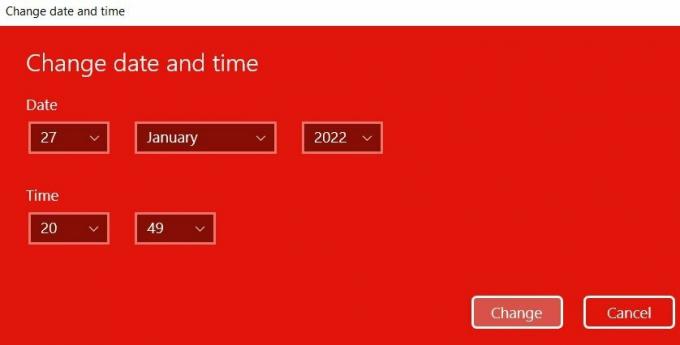
זהו זה. הפעל מחדש את המערכת שלך, בדוק אם הבעיה נפתרה או לא.
תיקון 5: כבה את ה-VPN
VPN הוא יישום כזה שיש לו חלקים שווים של יתרונות וחסרונות. מצד אחד, הוא צריך לבקר בכל אותם אתרי אינטרנט שנאסרו על ידי ספק שירותי האינטרנט שלך. ואילו מצד שני, זה יכול לגרום לשגיאות שונות כולל בעיית הקריסה. לפיכך, אם Netflix קורסת במערכת שלך, השבתת ה-VPN יכולה להיות פתרון יעיל.
הנה, מה שאתה צריך לעשות כדי להשבית VPN במחשב Windows 11.
- הקש על מקש הקיצור של Windows + I כדי לפתוח את תפריט ההגדרות במחשב Windows 11 שלך.
- לחץ על האפשרות רשת ואינטרנט הנמצאת בחלונית השמאלית של המסך.
- בחלון הבא, בחר באפשרות VPN.
- כעת, השבת את האפשרויות "אפשר VPN על רשתות מדודות" ו"אפשר VPN בזמן נדידה".

כעת, התחבר מחדש לחיבור האינטרנט שלך ובדוק אם בעיית הקריסה עם Netflix תוקנה או לא.
תיקון 6: הורד את מנהל ההתקן הגרפי העדכני ביותר
בדומה לכל יישום או תוכנית, חשוב להמשיך לעדכן את מנהלי ההתקנים המותקנים כדי לשמור על המערכת נקייה מכל סוג של בעיות. ומכיוון שנטפליקס קשורה לסטרימינג ולגרפיקה, תצטרך לעדכן את מנהל ההתקן של הגרפיקה כדי להיפטר מהבעיה. כדי לעשות זאת, בצע את השלבים הבאים.
- פתח את תפריט התחל על ידי לחיצה על מקש Windows.
- כעת בשורת החיפוש, הקלד מנהל ההתקנים והקש אנטר.
- חלון מנהל ההתקנים יופיע.
- לחץ פעמיים על האפשרות מתאמי תצוגה כדי להרחיב אותה.
- לחץ לחיצה ימנית על הגרפיקה המותקנת ובחר עדכן מנהל התקן. באישור שצץ, בחר "חפש אוטומטית אחר מנהלי התקנים".
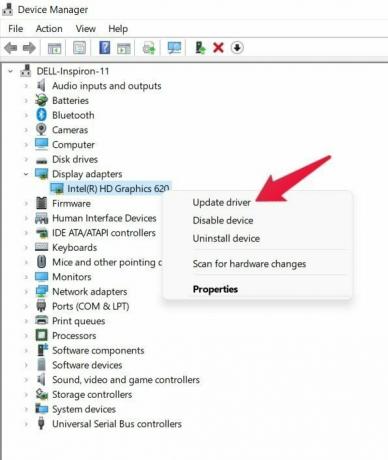
Windows 11 יחפש כל עדכון גרפי זמין. אם נמצא, הורד כדי לתקן את הבעיה שהוזכרה.
תיקון 7: פתור בעיות ברשת המחוברת
לפעמים חיבור הרשת שלך יכול להיות סיבה חיונית לגורם לבעיה. זה יכול להיות בגלל תקלה זמנית, או בעיה כלשהי שמתרחשת בחלק האחורי של ספק האינטרנט שלך. בכל מקרה, אתה יכול לפתור בעיות ברשת שלך כדי לתקן את הבעיה.
הנה מה שאתה צריך לעשות כדי לפתור בעיות ברשת המחוברת.
- בתור התחלה, כבה את מחשב Windows 11 שלך.
- כעת, אם אתה מחובר דרך חיבור Ethernet, הסר את הכבלים. ובמקרה שאתה מחובר דרך נתב Wi-Fi, כבה אותו.
- לאחר שכיבית את נתב ה-Wi-Fi שלך, המתן לפחות 1 עד 2 דקות.
- לאחר מכן, השב לנתב שלך וחבר אותו למחשב האישי שלך.
פתח את Netflix ובדוק אם הבעיה נפתרה או לא.
תיקון 8: שנה את הגדרות חומת האש
חומת האש של Windows יכולה להשפיע על תפקוד חלק של Netflix במערכת. לפיכך, תצטרך לשנות את הגדרות חומת האש כדי להחזיר הכל לקדמותו. להלן השלבים שעליך לבצע.
- עבור אל הגדרות Windows 11 על ידי לחיצה על מקש הקיצור של Windows + I.
- בחלונית השמאלית של המסך, לחץ על "פרטיות ואבטחה".
- בחלון פרטיות ואבטחה, הקש על אבטחת Windows.
- כעת, לחץ על חומת אש והגנת רשת.

- יופיע חלון חדש המכיל את כל הגדרות חומת האש.
- הקש על האפשרות "אפשר אפליקציה דרך חומת האש".
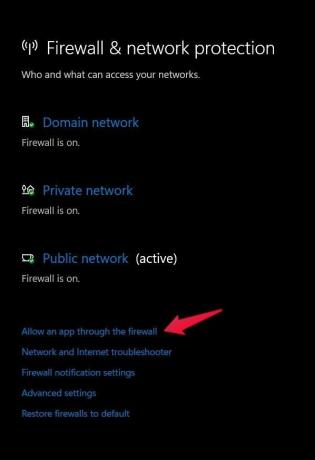
- לחץ על "שנה הגדרות".
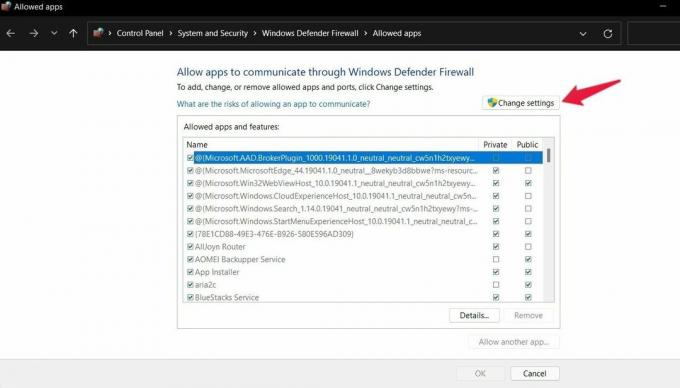
- לחץ על "עיון" והוסף את הנתיב של קובץ ".exe" של Netflix.
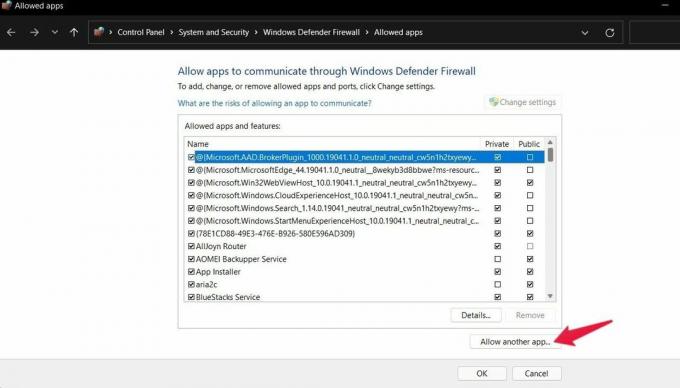
- לבסוף, הקש על "הוסף".
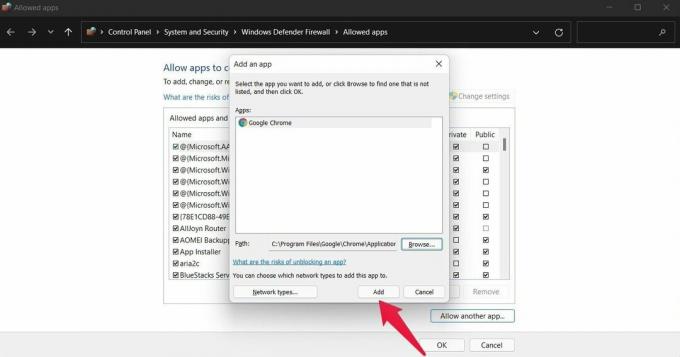
כך תוכל לפרוץ יישום דרך הגדרות חומת האש. עם זאת, אם אתה עדיין מתמודד עם הבעיה, אתה יכול לנסות להשבית את חומת האש. להלן השלבים להשבית את חומת האש ב-Windows 11.
- עבור לדף "אבטחת Windows" על ידי ביצוע השלבים שהוזכרו לעיל.
- לחץ על "פתח את אבטחת Windows".
- בחלון החדש שצץ, בחר "חומת אש והגנה על רשת".
- לחץ על "רשת ציבורית".
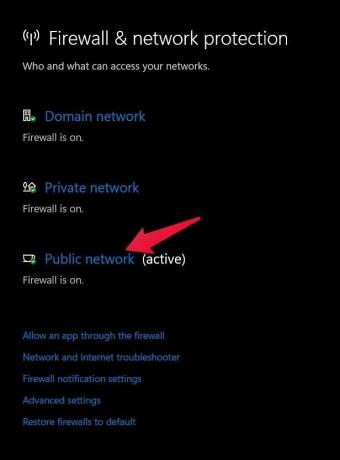
- בעמוד הבא, השבת את חומת האש של Microsoft Defender על ידי הקשה על סרגל ההחלפה.

- לחץ על "כן" לחלון האישור שצץ.
הפעל את Netflix ובדוק אם אתה עדיין מתמודד עם הבעיה.
תיקון 9: התקן מחדש את Netflix
אם אף אחת מהדרכים לעקיפת הבעיה לא עזרה בפתרון הבעיה, הדבר האחרון שתוכל לנסות הוא להתקין מחדש את Netflix. אז, ראשית, הסר את התקנת Netflix מהמחשב שלך.
לאחר הסרת ההתקנה של האפליקציה, לחץ על קישור כדי להוריד את Netflix מחנות Windows. פתח את האפליקציה ותבחין שאינך מתמודד עוד עם בעיית הקריסה.
מילים אחרונות
הכל היה על איך לתקן את בעיית ההתרסקות של Netflix ב-Windows. ספר לנו בהערות אם הבעיה נפתרה או לא. אתה יכול גם לשתף כל פתרון אחר שלדעתך יועיל במצב.

![הורד את Huawei Mate RS פורשה עיצוב B120 קושחת אוראו NEO-L29 [8.1.0.120]](/f/18444d0fb6d6ca628e67b17548dc3289.jpg?width=288&height=384)
![כיצד להתקין מלאי ROM על Digma Plane 7539E 4G [קובץ פלאש קושחה]](/f/de8c50860dc03e3dc8ef45305aacf325.jpg?width=288&height=384)
![כיצד להתקין ROM מלאי ב- Comio C2 Lite [קובץ קושחה]](/f/88cf5d844c799c643a7f3fd77e152438.jpg?width=288&height=384)